<この記事で学べる事(タップすると各ページにジャンプします)>
写真撮影シーン別 ZV-E10のおすすめ設定【実践編】


それではいよいよ実践してみましょう。代表的なシーンで具体的にどんな設定にすればいいか、一例を紹介します
VLOGCAM ZV-E10で花を綺麗に撮る


花を綺麗に撮りましょう。背景は綺麗にボカしたいので距離のある背景を選び、ズームは望遠側を使いましょう。露出補正でちょっと明るめにするのがコツです
ズーム:望遠側一杯(50mm付近)
撮影モード:A
フォーカスモード:シングルAF
フォーカスエリア:フレキシブルスポットL
クリエイティブスタイル:風景 or ビビッド
コントロールダイヤル(絞り):F5.6
コントロールホイール(露出補正):明る目に調整(+1~+1.7前後)
ホワイトバランス:任意
*撮影モード:「P」&背景ボケボタン:「ぼけ」でもOK
背景を綺麗にボカし、さらになるべくアップで撮りたいので、ズームは望遠側を使いましょう。
撮影モードは「A」にセットし、コントロールダイヤルを回してF値を「F5.6」にセットして大きなボケを狙いましょう。「A」モードが使いにくければボケ切り替えボタンの「ぼけ」でもOKです。
ピント位置は花の中心、できれば雌しべに合わせたいので、自分でピント位置を指定できる「フレキシブルスポットL」を、さらに花は動かないのでフォーカスモードは精度の高い「シングルAF」を使いましょう。
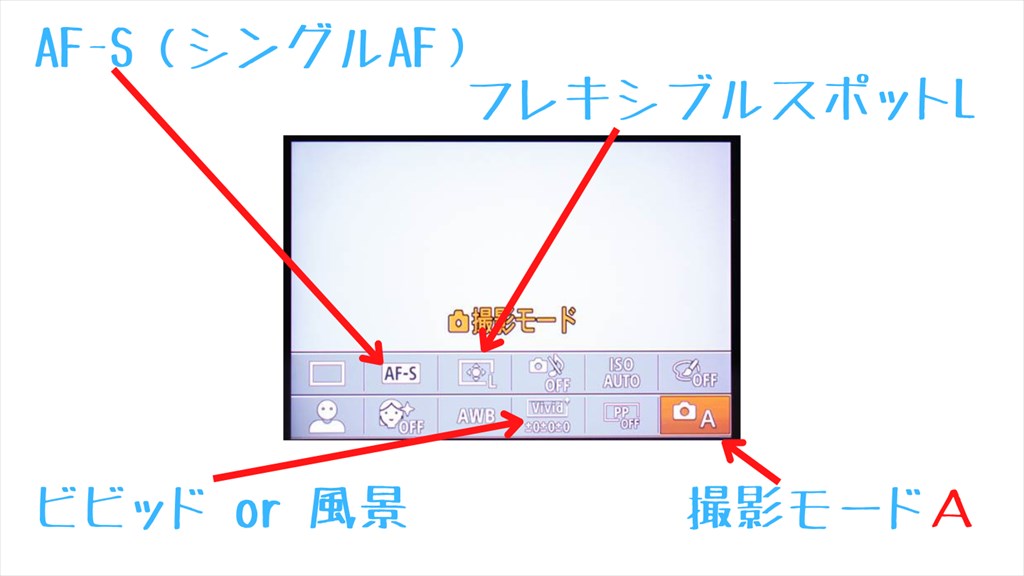
画作りに関しては、彩度を強調するためにクリエイティブスタイルは風景かビビッドを使います。
さらに露出補正を使って標準よりも明るめに撮ればより華やかな雰囲気となるので、+1前後明るくします。
ホワイトバランスはオートで十分ですが、色味が足りないと思うなら、ちょっとだけ緑や赤を足してもいいかもしれません。

これで準備は完了です、後は撮るだけですが、近づきすぎるとピントが合わないので、被写体との距離に気を付けつつ、風が吹いていない時を狙って撮りましょう。
ありがちな失敗として、最初はどうしても花を上から見下ろすようなアングルで撮ってしまいがちですが、それだと茶色い地面が大きく写り込む&地面との距離が無いので背景がボケません。
しっかりと腰を落として水平か、やや見上げるような角度で構えて地面を入れずに撮るのがポイントです。

背景が綺麗な所を選ぶのが難しい・・・

最初は上から見下ろすように撮りがちですが、それだとどうしても地面が背景になってしまうので、腰を落として水平か、ちょっと見上げるようなアングルで撮るといいですよ
VLOGCAM ZV-E10で街スナップをハードトーンに撮る


VLOGCAM ZV-E10でスナップ撮影に挑戦しましょう。今回は普通のスナップよりも「押しの強い」ハードトーンな仕上がりにしてみます。カッコイイ感じに撮りましょう。
ズーム:広角側(15mm~)
撮影モード:A
フォーカスモード:シングルAF
フォーカスエリア:フレキシブルスポットL
クリエイティブスタイル:スタンダード
(コントラスト+3 彩度-3 シャープネス+5)
コントロールダイヤル(絞り):F11
コントロールホイール(露出補正):暗め目に調整(-1前後)
ホワイトバランス:任意
*撮影モード:「P」&背景ボケボタン:「くっきり」でもOK
ハードトーンなスナップの場合、なるべくボケさせずキリっとさせるためにズームはなるべく広角側を使いましょう。
ボケ切替えボタンを使って「くっきり」で撮りますが、このボケ切り替えボタンの操作は電源を入れる度に必要になるため、面倒であれば「Aモード」で「F11」に設定すれば同じ効果となります。
ピント合わせ関連は特にこだわりませんが、動かない風景を撮る場合は「シングルAF&フレキシブルスポットL」でじっくりと自分でピント位置を決めて撮るのが基本です。
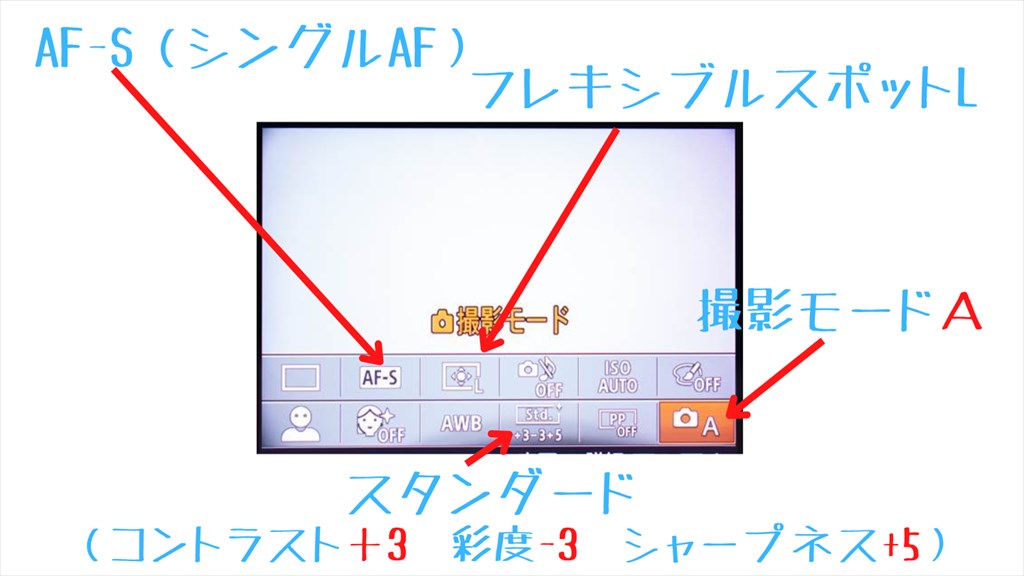
このハードトーンスナップは彩度を抑えた画作りがキモとなりますが、まずクリエイティブスタイルのスタンダードを選び、コントラスト+3、彩度-3、シャープネス+5に調整します。
さらに重厚感を出す為に露出補正をします。状況に応じてになりますが若干暗めに調整するといい雰囲気になるでしょう。
ホワイトバランスは普通はオートで十分ですが、被写体によってはほんの少し赤に寄せるなど、色々試してみるのもいいかもしれません。

準備ができたらいよいよ撮影です。このハードトーンなスナップはどちらかと言うと木や花といった自然よりも、鉄やコンクリート、路地といった都市風景とよく合います。
コンクリートブロックや金属部品、錆など、普段あまり気にかけないようなものを色々と撮ってみましょう。
ちなみにファインダーのないZV-E10では「ちょうどよい暗さ」がなかなか難しいと思いますが、そんな時は思い切って明るさだけは最後にスマホやPCで調整してしまう、というのも一つの手だと思います。

なかなか思い通りの明るさにするのが難しい、カメラで見たらちょうどでもスマホに入れたら暗すぎたり明るすぎたり・・・

そんな時は思い切ってスマホに飛ばしてから編集アプリで調整しちゃってもいいと思いますよ。何事も割り切りが肝心です
VLOGCAM ZV-E10でフィルムのような古い記憶の中一枚を再現する


次は古いフイルムプリントのような写真を撮りましょう。フイルム風と言っても色々ですが、今回は色褪せた、どこか遠い記憶にあるようなエモーショナルな雰囲気のある仕上がりにしてみます
ズーム:広角側(15~25mmぐらい)
撮影モード:A
フォーカスモード:任意(シングルAF)
フォーカスエリア:任意(フレキシブルスポットL)
クリエイティブスタイル:スタンダード
(コントラスト-3 彩度-3 シャープネス-5)
コントロールダイヤル(絞り):F11
コントロールホイール(露出補正):明る目に調整(+2前後)
ホワイトバランス:オート(B+7、G+3.5)
*撮影モード:「P」&背景ボケボタン:「くっきり」でもOK
一口にフィルムといってもその種類はかなりたくさんあるので、今回は厳密なフィルムのシミュレーションというよりは、ノスタルジックな記憶のような、ちょっと異世界感も含む非日常的な仕上がりにしてみます。
昔のコンパクトフィルムカメラの雰囲気を出す為に、ズームは広角寄り(付属レンズで20mm前後)で撮りましょう。
オートフォーカス関連は、風景なのでシングルAFとフレキシブルスポットLの組み合わせが基本ですが、敢えてAF-Aとワイドの組み合わせでピント位置をしっかりと狙わないのも面白いかもしれません。
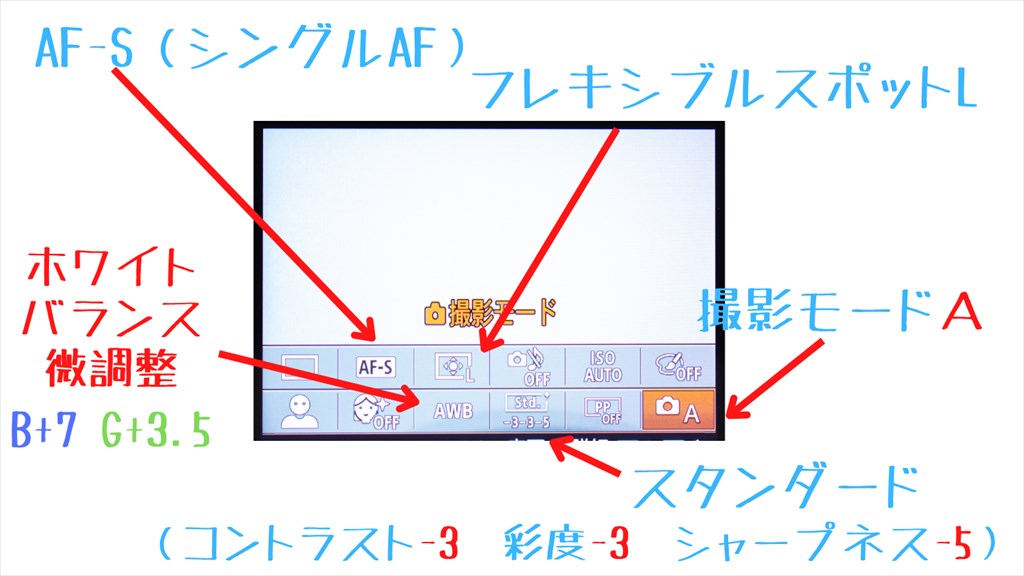
これも画作りがキモになりますが、まずクリエイティブスタイルのスタンダードを選んで、古びて色褪せた雰囲気をだすためにコントラスト-3、彩度-3、シャープネス-5に調整します。
さらに、ホワイトバランスを微調整モードにし、ブルーを+5、グリーンを+3.5程度乗せましょう。
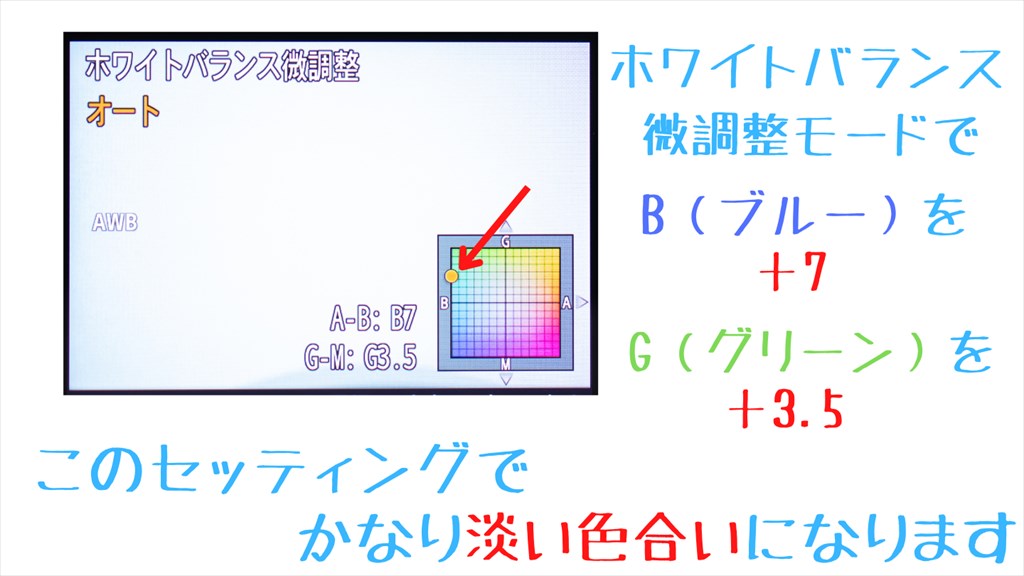
このホワイトバランスはあくまで一例で「これが正解」というのはないので、被写体や自分の好み、出したい雰囲気に応じて色々と試してください。
さらに昔のコンパクトカメラは「パンフォーカス」と呼ばれる絞り気味な設定が多かったので、撮影モードAでコントロールダイヤルを回してF11にセットし、昔のカメラの設定を再現しましょう。

あとは撮るだけですが、コツとしては結構極端に明るく露出補正するとそれっぽくなります。
普通の写真は明るくし過ぎて白い部分が飛んでしまう(白飛びといいます)のは避けたいですが、ここでは多少白飛びさせた方がより雰囲気が出ていい感じになるのではと思います。
古いものを探して撮るのもいいですし、意外と最新のものを撮ってもおもしろいかもしれません。
VLOGCAM ZV-E10でポートレートを撮る


次はポートレートに挑戦しましょう。ポートレートで難しいとされる「瞳にピントを合わせる」のもα6400にまかせれば楽勝です
ズーム:望遠側一杯
撮影モード:A
フォーカスモード:C-AF(コンティニュアスAF)
フォーカスエリア:ワイド
クリエイティブスタイル:ポートレート
コントロールダイヤル(絞り):F5.6
コントロールホイール(露出補正):任意(やや明るめ)
ホワイトバランス:オート
AF時の顔/瞳優先:ON(デフォルト)
検出対象:人物(デフォルト)
美肌効果:Hi
*撮影モード:「P」&背景ボケボタン:「ぼけ」でもOK
ポートレートをそれっぽく撮るコツは、なるべく被写体を大きく撮り、さらに背景をボカすことです。
そのためにズームは望遠を使いましょう。さらに柔らかな雰囲気を出すために絞りは全開にしたいので、ボケ切り替えボタンを「ぼけ」にセットするか、もしくは撮影モード「A」で絞りをF5.6にセットしましょう。
人物へのピント合わせはVLOGCAM ZV-E10の得意分野の一つです。瞳優先AFで自動的に目にピントが行きますので、被写体に集中してガンガン撮りましょう。
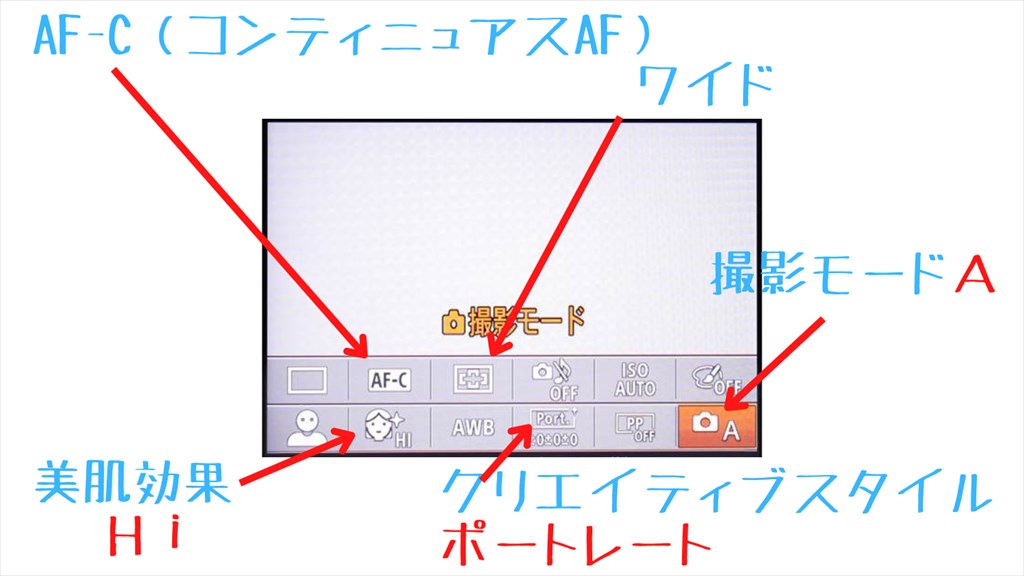
画作りに関しては、クリエイティブスタイルのポートレートを使えばOKです。さらにVLOGCAM ZV-E10の目玉機能の一つである美肌効果も「Hi」にしておきましょう。
加えて状況にもよりますが、露出補正で若干明るめの補正をかけるとより華やかな印象が強まります。周囲の明るさや状況を見ながら色々な明るさを試してみて下さい。

ポートレート撮影のコツはズバリ「背景」です。なるべく背景がゴチャついていない奥行きのあるところを選び、レンズのズームは望遠側一杯を使いましょう。
さらにポートレートでは積極的に「逆光」を使いましょう。詳しい説明は割愛しますが、順光より逆光の方がモデルの顔に影ができにくく、さらに髪の毛にハイライトも入るのでぐっと「それっぽく」なります。
ただそのまま撮ると顔が暗めになるので、露出補正で+1~+2ぐらい明るく補正すれば肌色がちょうどよい感じになります。この辺りは状況によるので調整しながら撮るようにしましょう。

わざわざ逆光で撮るのはどうして?

順光だとモデルがまぶしくて目が開かなかったり、顔に影ができてしまうからです。プロも大抵逆光のポジションからレフ版や補助照明などを駆使して撮っていますよ




コメント